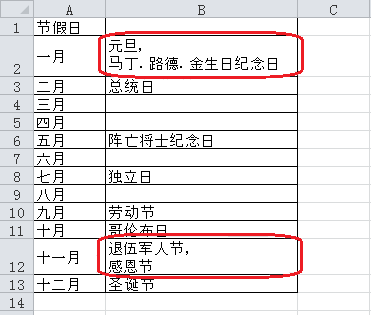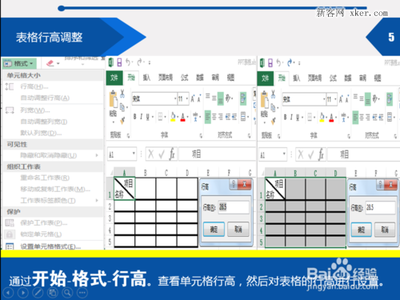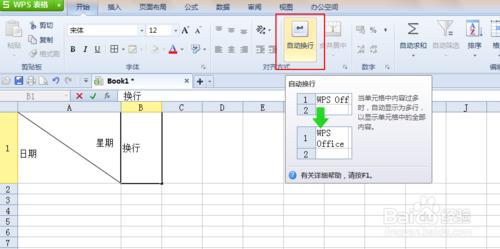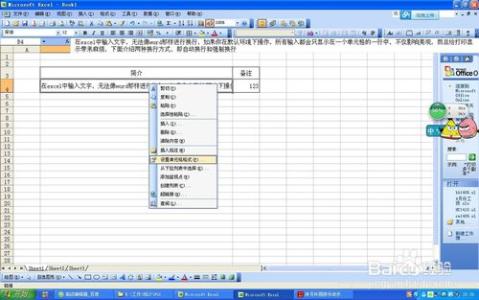Excel中的单元格具体该如何进行绘画斜线和在斜线内输入文字呢?下面是由小编分享的excel2007单元格画斜线并输入文字的教程,以供大家阅读和学习。
excel2007单元格画斜线并输入文字的教程:画斜线与输入文字步骤1:打开Excel工作表,我们想在画斜线的单元格里输入文字。
画斜线与输入文字步骤2:具体步骤是:在“插入”菜单栏里选择“形状”,根据自己需要选择一个形状,我选择的是“矩形”。
画斜线与输入文字步骤3:拖动鼠标,会出来一个文本框。
画斜线与输入文字步骤4:我们想把文本框背景颜色设置为白色或无色,点击选择“形状样式”中的第一个没有填充色的。
画斜线与输入文字步骤5:然后双击文本框输入文字,或右键,选择“编辑文字”。
画斜线与输入文字步骤6:编辑好文本框后,我们想把边框去掉,在文本框上点击右键选择“设置形状格式”。
画斜线与输入文字步骤7:在弹出来的“设置形状格式”对话框里,“线条颜色”一栏选择“无颜色”,点击“关闭”。
画斜线与输入文字步骤8:把文本框拖到我们想要放的地方,然后调整字体的大小就OK了。
画斜线与输入文字步骤9:同样在另一边输入文字,我们可以把设置好的“姓名”文本框CTRL+C复制一下,然后CTRL+V粘贴,这样是不是简便了许多。
画斜线与输入文字步骤10:在新的文本框里编辑文字,编辑完成拖到画斜线的单元格里。
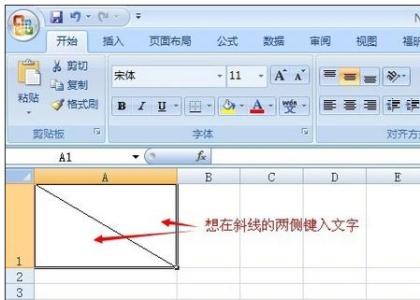
画斜线与输入文字步骤11:最终效果如图所示,我们就全部完成了在画斜线的单元格里输入文字的工作。
看了excel2007单元格画斜线并输入文字的教程还看了:1.excel中画斜线并输入两行字的教程
2.如何在Excel中画斜线
3.excel2007表格画斜线的教程
4.Excel2007单元格中怎么绘制斜线表头
5.excel2007绘制斜线的方法
6.怎么在EXCEL表格中画斜线并添加文字
7.excel表格内画斜线的教程
 爱华网
爱华网